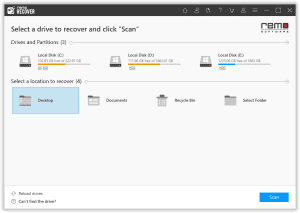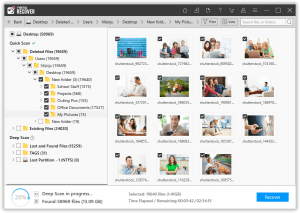Windows Server は、Microsoft がリリースしたサーバー オペレーティング システム群のブランド名です。 このサーバーは、複数のユーザーとサービスを共有し、データ ストレージ、データ管理、アプリケーション、および企業ネットワークの広範な管理制御を提供するように設計されています。
Windows Server 2003 がリリースされた 2003 年 4 月以来、Microsoft は Windows Server をブランドのように販売してきました。 Windows のサーバー バージョンは、これより前から利用可能でした。 たとえば、Windows NT 4.0 は、デスクトップ (汎用) とサーバーの両方のバージョンで提供されました。
Microsoft Windows Server は、最も広く使用されている最高のサーバー オペレーティング システムの 1 つです。 Grand View Research のレポートによると、Microsoft は現在サーバー オペレーティング システム市場の 55% を所有しており、その数は毎年増加すると予測されています。
共有ネットワークの使用中、複数のユーザーがサーバー上のデータにアクセスする可能性があります。 したがって、データ損失の原因に関係なく、誤って、またはハードドライブの故障、ウイルスやマルウェアの攻撃、人的ミスなどのその他の理由により、さまざまな場所から複数のファイルが削除または紛失する可能性があります。 幸いなことに、Windows Server から完全に削除されたファイルを回復する方法があります。
ノート:ドライブから失われたデータは、新しい情報で上書きされない限りサーバー上に残ります。 したがって、Windows サーバー ファイルの回復が成功する可能性を高めるために、ドライブの使用をすぐに中止することをお勧めします。
目次:
ソフトウェアを使用せずにサーバーから削除されたファイルを復元する方法?
- 削除された Windows Server ファイルをごみ箱から回復する (ファイルを手動で削除した場合にのみ機能します)
- 以前のバージョンのオプションを使用して Windows Server ファイルを復元する (バックアップ オプションを有効にした場合にのみ機能します)
- Windows Serverバックアップイメージから削除されたファイルを回復する (完全なサーバー バックアップ イメージがある場合にのみ機能します)
強力な Windows Server ファイル回復ツールを使用してサーバーからファイルを回復する方法
Windows Serverのごみ箱から削除されたファイルを回復する
Windows コンピュータと同様に、Windows Server にもデスクトップにごみ箱オプションがあります。 したがって、削除されたファイルは自動的にごみ箱に移動されます。 したがって、ごみ箱は、Windows Server 上で削除されたファイルを復元する最も速い方法です。
- 開ける Recycle Bin
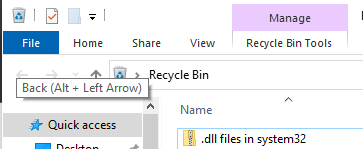
- 検索ボックスをクリックして、取得するファイル名を入力します。
- ここで、回復するファイルを右クリックし、Restore ポップアップからのオプション
- 「復元」をクリックした後、元の場所に戻って復元されたファイルを見つけます
上記の手順に従って Windows のごみ箱から失われたファイルまたはフォルダーを見つけることができない場合、サーバーから削除されたアイテムを回復するもう 1 つの方法は、削除されたファイルを以前のバージョンに復元することです。
ノート:多くの Windows Server ユーザーは、Robocopy/MIR コマンドによって重要なファイルの一部が削除されたと不満を抱いています。 同じ問題に直面したことがある場合は、この記事全体を読んでください。Robocopy/MIR によって削除されたファイルを回復する方法 を参照して、robocopy ファイルを回復する確実な解決策を見つけてください。
2. 以前のバージョンを使用して削除された Windows Server ファイルを復元する
バックアップ オプションを有効にしている場合は、以前のバージョンのファイルが適時に保存されます。 したがって、このバックアップを使用して、以前のバージョンからファイルを復元できます。 その方法は次のとおりです。
- 失われたファイルが含まれていたフォルダーまたはドライブに移動します
- ドライブまたはフォルダーを右クリックして選択します Properties
- [プロパティ]ウィンドウで、Previous Version タブ
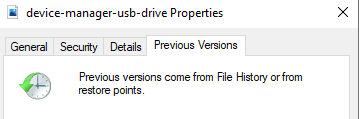
- 復元ポイントのリストから、保存された最新バージョンをクリックします。
- 最後に、 をクリックします Restore Windows サーバー上の削除されたファイルを取得するボタン
この方法は、データのバックアップを作成している場合に機能します。 バックアップがない場合は、Windows サーバーからデータを回復するための効果的で信頼できるソフトウェアである Remo Recover を利用してください。
ノート: 以前のバージョンのごみ箱からファイルを回復することは、削除または紛失したファイルを戻す方法の一部です。 他の方法については、この記事を参照してください。 Windows からのファイルの回復。
3. Windows Serverバックアップイメージから削除されたファイルを回復する
バックアップ イメージ ファイルは、その名前が示すように、Windows Server に保存されているすべてのファイル、フォルダー、およびその他のデータの完全なコピーです。
サーバーのシステム バックアップ イメージからファイルとフォルダーを復元することは、Windows Server ファイルを回復する最も効果的で信頼性の高い方法の 1 つです。
データ損失またはファイル削除の前に、以前にサーバー ファイルのバックアップを作成していた場合。 以下の手順に従ってください。
- 開ける Windows Server Backup ツールメニューから。 Web 管理コンソールで、 Local Backup オプション。
- クリック Recover 右側のペインにある。
- 選択する This server このサーバーに接続されているディスクにバックアップ イメージを保存している場合。 バックアップを別のドライブに保存した場合は、共有パスの指定が必要になる場合があります。
- を選択 Backup Date, ファイルが削除されない時間。
- 上に Select Recovery Type ステップで、「ファイルとフォルダー」を確認します。
- それから、Select Items to Recover ステップで、サーバーをクリックして展開し、復元するフォルダーを選択します。
- 次に、 Specify Recovery Options ステップ、を選択します Original location 通常は。
- 確認ステップで、正しいファイルを選択したことを確認してください。 クリック Recover. プロセスが完了するまで待ちます。 次に、回復ウィザードを閉じます。
前に説明したように、上記の方法は、削除または紛失したすべてのファイルとフォルダーのバックアップがある場合にのみ機能します。 上記の解決策がうまくいかなかったとしても、心配する必要はありません。 次の解決策は、Windows Server でのデータ損失の問題の解決に役立つことが保証されています。
興味深い読み物: 方法を確認してください SSDから削除されたファイルを復元します。
4. Remo Windows Server回復ソフトウェアを使用してWindows Serverから削除されたファイルを回復する
Remo ファイル回復ツール は、サーバーからファイルを回復することに関して、世界中の何千人もの Windows Server OS ユーザーに信頼されている有名なデータ回復ツールです。
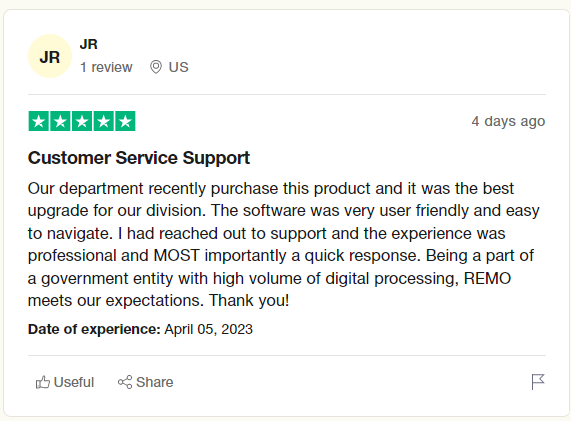
このツールには、ドライブ全体をセクターごとに実行する最先端のディープ スキャン アルゴリズムが搭載されており、500 種類を超えるファイルを簡単に識別して回復します。
Remo Recoverは、Windows Server 2019、Windows Server 2016、Windows Server 2012R2および2012、Windows Server 2008R2および2008などを含む、Windows Server OSのすべてのバージョンと互換性があります。
何を求めている? クラス最高の Remo Recover を今すぐダウンロードし、数回クリックするだけで Windows Server ファイルを取り戻しましょう。
- ダウンロードしてインストールします Remo回復ソフトウェア Windows サーバー上で
- ツールを起動し、使用可能なすべてのドライブのリストから、ファイルを紛失または削除したドライブを選択します。 さらに、このソフトウェアを使用すると、選択に応じて、ごみ箱、デスクトップ、ダウンロード、またはカスタマイズされたフォルダーなどの指定したフォルダーを選択できます。
- クリック Scan. スキャンが完了すると、復元されたすべてのファイルが以下にリストされます。 Deleted Files フォルダ。
- 最後に、回復したいファイルを選択し、 Recover ボタンをクリックし、Windows サーバー上で回復されたファイルを保存する場所を指定します。
保護 - Windows Server でのデータ損失を回避する方法
予防は常に治療よりも優れています。 データの損失を避けるために、次の手順のいくつかが役立つ場合があります。
- Windows Server データのバックアップを作成する: データの損失を避けるために、データのバックアップを作成すると非常に役立ちます。
- 慎重に操作してください: 誤操作を避けることが非常に重要です
- ウイルス対策ソフトウェアまたはプログラムを使用して、すべてのウイルス、スパイウェア、またはマルウェアを定期的にクリーンアップします。
- Windows Server 向けの強力なデータ回復ソリューションを見つける
結論
ほとんどの場合、Windows Server から削除されるファイルは、共有フォルダーにあるファイルです。 これらのファイルは他のユーザーもアクセスできるため、ユーザーが知らずにファイルを削除した可能性があります。 このようなシナリオは不確実ではありますが、そのような事態に備えて常に備えておくことが大切です。
したがって、ストレージ ドライブのバックアップを適時に作成してください。 こうすることで、データ損失のシナリオ中にサーバーからファイルを簡単に取得できます。 ただし、バックアップ データがない場合は、必ず Remo ファイル回復ツールを使用して、Windows Server から削除されたファイルを回復してください。
よく寄せられる質問
答えはいいえだ; ファイルまたはフォルダーを削除すると、オペレーティング システムはストレージ領域を空としてマークし、ユーザーは新しいデータを保存できるようになります。
Windows サーバーはオペレーティング システムであり、他のオペレーティング システムと同様に、サーバーにもごみ箱が組み込まれています。 したがって、ファイルを削除すると、そのファイルはサーバーの削除済みアイテム フォルダーに常駐することになります。
答えは「はい」です。Windows Server で削除されたファイルを回復することは可能です。 前述したように、唯一の問題は、古いファイルが新しいデータで上書きされないようにする必要があることです。
データの上書きは、データ回復プロセスを成功させる過程における主要な課題です。